ゴリラスタジオ監修のGarageBandの本、Kindleで大好評発売中!音楽制作の未知なる領域を探求したい方必見です!
GarageBandの使い方からスコアの作成、MIDIの操作まで、わかりやすく解説しています。
ミックスのテクニックや音源のデータ共有についても詳しく解説しており、目次を使って簡単に目的の情報にアクセスできます。
さらに、新しい情報も随時公開されるので常に最新のトピックが手に入ります。
ゴリラシリーズの一冊にして、音楽制作のスキルを飛躍的に向上させましょう!
GarageBandエフェクトのExciter(エキサイター)を使う前に
みなさんは録音などをしたときに、音がスカスカになったことはありませんか?
スカスカの音を編集すると、楽曲と合わない!なんて事になります。
でも安心して下さい。
本日紹介するプラグイン・エフェクト『Exciter(エキサイター)』。これを使うことで、元の信号(素材)には存在しない高周波成分を音源に生成してくれるのです。
もっと細かく言うと、高域が足りていない素材の高域を足すことができるのです。
これで、スカスカの音も響が豊かになり、楽曲とマッチする素材が出来上がることになります。
今回はそんなエキサイターの使い方や、パラメーターをみていきます。
低音成分を生成して、低音域を素材に付加したい場合は『SubBass(サブベース)』のプラグインエフェクトを使用して下さい。
それでは、順番にみていくことにしましょう。
Exciter(エキサイター)の使い方&パラメーター
Exciter(エキサイター)は、元の信号(原音)を録音した際に、録音した素材に存在しない高周波成分、例えば「ギターを録音して高域が全然録音されていなかった」と言うときに、このエキサイターで高域成分を生成し、素材に足すことができます。
元気がなかったギターの音に活気を与えることができる。それがエキサイターです。
エキサイターをセットするには、プラグインメニューの『Specialized』から『Exciter』を選びます。
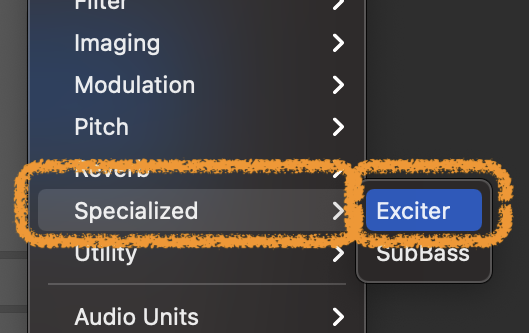
これでプラグインのセットが完了しました。
それでは、各パラメーターを順番に確認していきます。
ON/OFF切り替えボタン

GarageBandのエフェクトには、どのエフェクトにも付いている機能がONとOFFの切り替えボタンです。
ONとOFFの機能は、![]() このボタンを押すことで、ON/OFFを切り替えます。
このボタンを押すことで、ON/OFFを切り替えます。
エフェクトをバイパス(OFF状態)にしたときは、ON/OFFボタンを押し、OFFにすることでグレー色に変わり、エフェクトは停止します。
もう一度ボタンを押すとことでONになり、青く点灯しエフェクトが適用されるようになります。
チャンネルストリップ
デフォルトボックスをクリックし、チャンネルストリップ画面を開けると、いろいろな設定がされたプリセット画面を開けることができます。
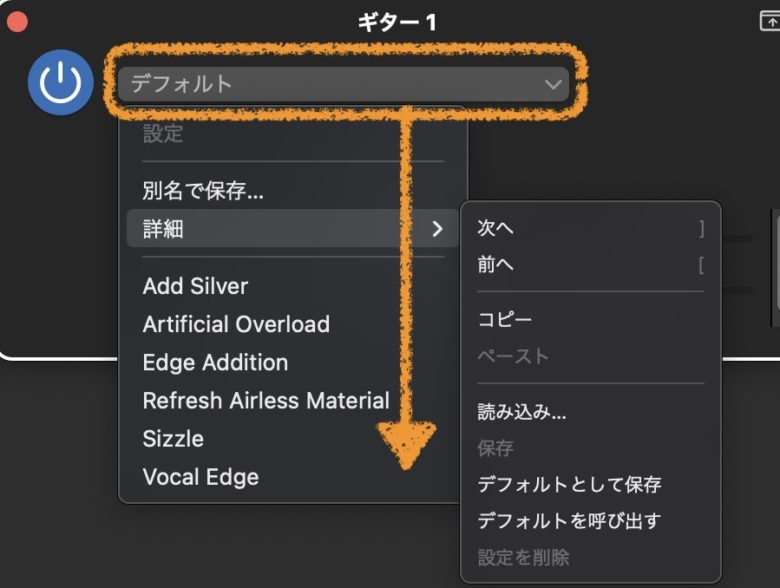
詳細画面を開くと、自分で作ったプリセットをデフォルトとして保存することができます。その他には、設定を削除したり、設定を元に戻したいときには、詳細にある『デフォルトを呼び出す』を選択すると初期設定に戻すことができます。
Frequency(フリークエンシー)
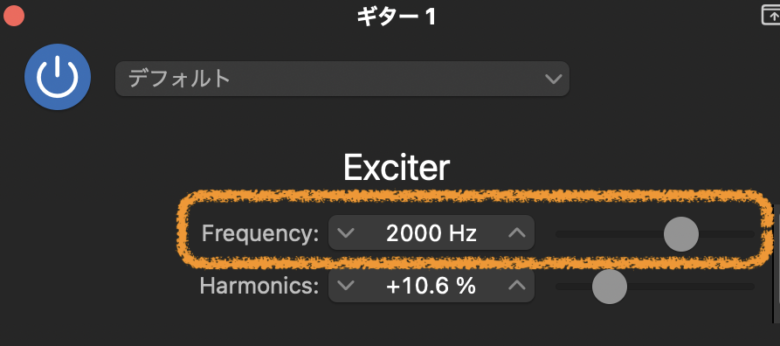
Frequency(フリークエンシー)は、ハイパスフィルタのカットオフ周波数を設定します。
言葉ではわかりにくいかもしれませんが、フリークエンシーで設定した周波数を超えた所から高周波成分が生成されて足されるようになります。
例えば、2000Hzで設定している場合は、2000Hzを超えた所からエキサイターの音が足されて、足りていない周波数(高域など)を、その素材に付け加えることができるのです。
値は20Hzから20kHzまで設定できます。人間が聴こえる限界の周波数ですね。
Harmonics(ハーモニクス)
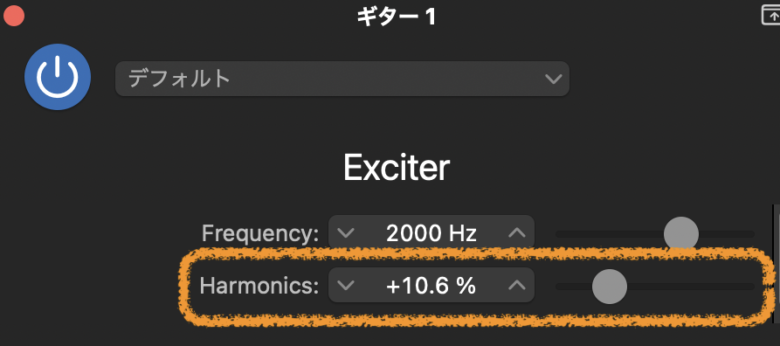
Harmonics(ハーモニクス)は、エフェクトの音を素材の音にどのくらいの割合で混ぜるのか?を決める値になります。
0%〜200%の量でエフェクト音の量を決定します。0%なら、何も変化しません。
フリークエンシーとハーモニクスを設定するときは、できるだけ高めに設定する方がいい結果となることが多いです。
なぜなら、高域は人工的に作られた音でも人間の耳ではほとんどわからないためです。
GarageBandで使えるおすすめプラグインを紹介しています。GarageBandだけでは困難な設定や、初心者が使うだけでプロ級の音が素早く作れるため大変便利なラインナップとなっています。
詳細は、GarageBandで使えるプラグインおすすめを確認してください。
GarageBand エフェクト Exciter(エキサイター)使い方のまとめ
Exciter(エキサイター)を使うことでフリークエンシーで選んだ帯域より上の帯域を擬似的に生成し、原音に足してくれます。
足りない高域成分を補強をしてくれるプラグインエフェクトになるので、自分の楽曲に高域が足りないと思った時には、迷いなくExciterを使用して下さい。
人工的に作られた高域は、元の素材の高域との違いが人間の耳では判断がつかないため、いい結果になることが多いです。
それではまた!
Recent Posts
























